初心者のパソコンを触ってみてありがちなこと。
というお題がガジェット通信に上がっていた為ネタにさせてもらいます。知っている者から見るとあるあるで終わってしまうのかも知れないけれど、ここは(BTO)パソコンや修理のページな為、その時にどうするか、理由も書いて行きましょう。
ネタ切れにも程が有り助かりました。
初心者のパソコンを触ってみてありがちなこと - ガジェット通信
http://getnews.jp/archives/74225
私も修理現場で見たあるあるが多数載っており、何か信念が有りやっているなら止めませんが、意味を知らずにやっているならちょいと見て行って下さい。
全部で15項目も有り、既に後悔し始めている所です。
初心者のパソコンを触ってみてありがちなこと
ガジェット通信の上から参ります。
拡張子が表示されていない
なぜ拡張子が表示されていない事が駄目かは、実行ファイルやスクリーンセーバーなどの見分けが付かず、ウィルスやトロイが混入されているファイルを普通にダブルクリックしてしまう為。
元はマイクロソフトが悪く、おそらくファイル名を変更した際に拡張子を消してしまいトラブルになる事を防止したのだろうと。
XP以前の話かと想像し私のXPで設定例を。
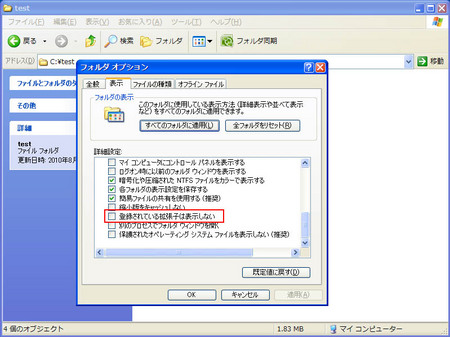
- 何でも良いので適当なフォルダを開く
- 上のメニューに有る「ツール」から「フォルダオプション」
- 窓が開くのでタブを「表示」に切替え下へスクロール
- 登録されている拡張子は表示しないのチェックを外す
- 「適用」、「OK」
リネームの際は拡張子(example.txt のドットより後の「txt」部分)を消さないようご注意有れ。
CapsLockを常にオンにしている
大文字を使う頻度が高ければ構わないと思いますが、意図せずロックされているなら、Shiftキーを押しながらCaps Lockキーで切り替え。
大抵はキーボードに付いているLED(青や緑のランプ)でCaps Lockの有無が判るので、大文字マニアで無ければ切っておきましょう。オンでも支障無ければ結構。
デスクトップにアイコンだらけ
デスクトップにショートカット以外、フォルダやファイルを置く事はお勧めしません。設定を変えていなければ通常はCドライブの C:\Documents and Settings\(ユーザ名)\デスクトップ に入っており、自称初心者なら場所が分かり難くバックアップで見落とす事も有るでしょう。
新しいプログラムをインストールすると勝手にショートカットを作ってくれたり、手が滑ってショートカットのショートカットを作ってしまったり有るかと思います。使わないショートカットは捨てる、誤って作ったショートカットも捨てるなど、整理しておいた方が後々楽です。
私もアイコンだらけですが、頻繁に使うフォルダへのクリック数を減らし効率を上げる為。そして一時的に使っているファイルのみ置いております。
逆にデスクトップは真っさら、ゴミ箱以外無かったりゴミ箱さえ無い人も居られますが、多くは壁紙を見たいという良く分からない理由。個人の趣味なため結構ですが、他人に押し付けるのはやめましょう。
エディタがメモ帳
メモ帳で支障無ければそれでよろしいかと。
但し気付かない所(文字コード云々など)で何かと支障が有ったり、お世辞にも優れたエディタとは言えないため、見づらいと思ったならテラパッドが無料かつ簡単でお勧め。
普通に使えばメモ帳より何となく使い易く、使い込めば折返し桁数の設定や一部正規表現が使える置換など有り難さに気付くでしょう。
OutlookExpressを使用
マイクロソフトのソフトウェアは普及率が高く頻繁に悪者に狙われます。
インターネットエクスプローラー同様、アウトルックエクスプレスも然り。セキュリティホールが追加されたりウィルス入りファイルを勝手に開いてみたり。感染するとアドレス帳からワームを撒き散らしてみたりなど。
メールの設定自体が自称初心者なら難しいかも知れませんが、お勧めはサンダーバード。無料でファイアフォックスを出している所。
WebメールならYahooやMSNが昔から有名ですが、彼らはメール本文に宣伝を突っ込むという下品な事をするため、乗り換えるならGmailにしましょう。宣伝はインターフェイス(メールを読み書きする画面)にしか出ません。
ブラウザにツールバーだらけ
パソコン購入時にメーカーが入れている事も有りますが、楽天やYahoo、JWordなど知らない内に入って行き増殖するものです。
その状態ならIE(インターネットエクスプローラー)を使っていると思うので、上でリンクしたFirefoxやGoogleのChromeを使ってみましょう。固まる頻度が低く、体感で速いはずです。ついでにセキュリティの駄目さ加減やWebの表示がおかしくなる現象も直ります。
但し、未だにIEに最適化されている時代遅れなサイト(NHKなど)有るため、IEを全く使わないわけにも行きません。IEは消せないので放置で。
どうしてもIE風が良いなら、Sleipnir(スレイプニル)がIEの中身を使いつつ表示はオリジナルのため違和感無く使えるかも知れず。何故かIEより遙かに高速です。
期限切れのアンチウィルスソフトが放置
修理現場で良く見ました。起動が遅くなり200%無駄です。
期限が切れ、金を払え表示が出ている状態ではウィルス対策は効いていないので、アンインストールするか気に入っているなら金を払うかの二択。
中途半端にアンチウィルスが1つ入っている状態では、別のウィルス対策ソフトを入れる際に支障が出る事も。何も良い事はございません。
WindowsMessengerのまま使用している
これも支障無ければ、または使っていないなら構わないと思いますが、Vista以降のユーザとやり取りするならガジェット通信に書かれている通りMSN Live メッセンジャー(ダウンロードページへリンク)がよろしいかと。
オンラインゲームにも利用される事が有り、更に広げるならSkype(スカイプ)も有った方が良いかも知れず。通信など全て無料でテレビ電話状態になったり文字チャットも出来ます。
Skype同士なら基本全て無料ですが、有料オプションにより格安で電話番号(IP電話)も付き、固定電話への発信や着信が出来ます。
何故か解像度が640×480
画面が小さいと言ってもピンと来ないかも知れない為、アイコンがやたら大きく色がややおかしい症状が640x480や800x600など解像度が小さくなっているかも知れない。
設定はデスクトップ画面の何も無い所で右クリックしプロパティをクリック。

MSIのタブは部品のオプションなので普通有りません。無視で。
設定タブを見ると左に解像度、右に色数の設定が有るので解像度は右いっぱい、色は最高の32ビットにしてみましょう。解像度を誤ると真っ暗になるため、その際はキーボードやマウスに触れず15秒待つと元の解像度に戻ります。
モニタに合っていないという意味なので、一つずつ下げて行きます。モニタの説明書に最適な解像度が書かれていると思うので、画面を見ても分からなければそちらを。
色数を落とす意味は、昔のPCはビデオメモリが少なく動作(描画や切替)が遅くなったり、アプリケーションにより設定が変わった為で、パソコンが余程古く無ければ32ビットで良いでしょう。
修理現場では時々16ビットなどに落ちているPCも有りましたが、ユーザの設定された項目なので勝手には変更せず基本的に触りません。不具合では無いので教えてもくれない為、自力で確認して下さい。
工場出荷時のシールが貼ってある
スペックステッカーの事とすると剥がさない方が良いと思いますが如何に。

via:http://tsurusan.info/black-hg/onkyo/onkyo.html
これの事として話を進めると、電源が入らないなどの不具合が出た際、Windowsが起動しなければBIOSも見えない状態になる為、スペックステッカーは役に立つ事も有りましょう。
動作が重いという症状で、型番が古くメモリ256MBなど書いて有れば電源を入れなくとも原因は判ったようなものです。
ノートはデスクトップより分解が難しく、電源が入らなければCPUに何が使われているか分からない。もっと親切なシールなら、HDDがPATAかSATAかも書かれていたり、メモリの種類も書かれているでしょう。
支障が無ければ剥がさない方が良いです。
壁紙だけはいっちょまえに格好いい
もちろん結構ですが、あまりにもファイルサイズが大きいビットマップ(***.bmp など)を壁紙にしていると、動作が若干遅くなる原因に。
起動時以外にもアプリケーションの終了などでデスクトップ画面を表示する際、壁紙を改めて描画する事になるので、性能の低いPCでは明らかな違いが見える事かと。
余談ですが私は壁紙を設定した事が数時間しか無く、理由はもちろん重くなった為。Windows95辺りまでは画像無しの標準シーグリーン(青緑)、今は青一色になっております。
灰色でも黒でも結構ですが、中間の色は文字やアイコンなどと見分けがつき易いという良さが有り。
細かい事を言えば、ノートでは黒または白のいずれかが液晶表示に電気を食わず、バッテリ駆動時間が二桁%伸びたという噂も有りました。黒か白かはノートにより違うので、興味が有れば両方やって実測有れ。
電源切るときにスタートメニューから終了しない
電源ボタンを長押ししたり、コンセントからプラグを引き抜くという。
そんな人間は居ないだろうと思い込んではなりません。うちの祖母はテレビの電源を切る際、コンセントプラグを毎回引き抜いており、高齢者なら普通の事かも知れません。
パソコンには大抵終了する為のボタンが有るため、Windowsなら大人しくスタートや左下のWindowsマークから終了(シャットダウン)しましょう。
Windowsは終了時にも設定を保存しており、アプリケーションを起動した状態で強引に電源を落とすと、ソフトウェアが壊れたりゴミファイルが残る可能性が高まり良い事が有りません。
『Windows Me』を使ってる
未だに現役なら逆に幸運かも知れない。
過去最悪とも思えるWindowsのバージョンの為、XP以降にすると快適さが尋常では無いでしょう。Me以前のWindowsは長時間使用すると固まって当然でしたが、Windows 2000以降は改善されております。
XP、Vista、7 以外はサポートが切れているため、とっとと乗り換えを。
デスクトップにペプシマンやミカン星人がいる
気に入っているなら構わないでしょう。
但しプログラムが常駐するという事はメモリやキャッシュ(一時的に保存されるファイル)が有るやも知れず、性能の低いPCでは負荷が多少なり掛かっている可能性は有ります。
私は修理品のノートでデスクトップをミカンが動いているものを見てウィルスかと勘違いした事有り。ペプシマンは知りません。
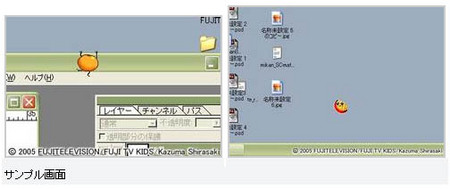
ASCII.jp:ビレッジセンター、『ミカンせいじんスクリーンメイト』を復刻
http://ascii.jp/elem/000/000/348/348300/
開発元の企業が消滅しており、今でも落ちている事は有りますが、どうしてもミカンに動いて欲しいなら実行ファイル(***.exe)になっている事が多い為、念の為ウィルスチェックは通しましょう。
スタートページが『カリビアンコム』
ガジェット通信曰く
はい。いいと思います。
いいと思います。
カード決済の明細を握っておく。ヘッドホンを付けて鑑賞すると敵の侵入が判らない支障有り。家族や奥さんにバレないよう注意して下さい。
パソコン上級者も同様。
タイトルに教え方と付けましたが、もちろんキーワードの追加。
教え方としては各項目にアンカーを付けたので、このページをブックマークして質問板への回答に補足する際はURL貼り付けにご利用下さい。






13と15フイタ
後ろ行くほどネタじゃねーかwと思う件
14のようなデスクトップマスコットに似せたUSB感染系の「desktop.exe」とかいうウイルスがあった気がします。
入れた覚えが無いのにデスクトップでキャラが動きまわってたらきっとソレです。
もっぱらサクラエディタ使ってるんですけど、TeraPadそんないいですか?
どこがいい感じですかね。サクラには無いウリがあるならちょっと使ってみようと思うので。
あと、私は「ブラウザはSleipnirを使っている」とか聞いた時点で、自分でソース書いてカスタマイズしてる猛者と認定するので、先生と呼ばせてもらいますw
初めまして。こんばんわ。
ヒツジ先輩の記事や常連さんのコメント、いつも楽しく読ませていただいています。
初めてのコメントでいきなり質問ですが
>デスクトップにショートカット以外、フォルダやファイルを置く事はお勧めしません
これは何故なのでしょうか?
もしかしたら当たり前のことなのかもしれないですが
自分はデスクトップに何でも置く人間なので気になったので・・。
個人的には
16. 動作が遅いとすぐにウイルスの仕業と断定する
17. パソコンとディスプレイの区別がついていない
18. Cドライブの容量が1TB
19. 終了しています、の画面が長くて待ちきれないため途中で主電源から切る
20. 5万円で3Dゲームもサクサク動くマシンが欲しいと購入相談
21. どうしたらハッカーになれますか、と掲示板で質問する
22. 電気代を気にして、パソコンを起動している間はクーラーを弱設定(夏場)
23. 購入したパーツが自分のパソコンに搭載できないと不良品扱い
24. デフラグをすれば購入当初より処理速度が上がると思っている
25. ゲーム中は動作が遅くなるため、セキュリティーソフトは停止する
これ辺りも追加して欲しいです
私も人の事は言えない知識量ですが、本屋で数冊パソコン関連の本を買えば分かるのに、という気がします
実は私も少し気になったので、何かなるほどな理由があれば聞いてみたいのですが、おそらく記事本文の内容から読み取るに、バックアップ対象を散在させんなってことなんじゃないかと思います。
私はドライブをまるごとイメージバックアップしちまうほうなので、あまり意識したことはないのですが、フォルダやファイル単位でバックアップや同期を行っている場合、基本的にバックアップ対象を任意で指定するので、大事なデータがあちこち判りにくい所に散在している状態だと、取り漏れがでちゃうよねってことなんだと思います。
何気にバックアップが定常化していることが前提の話になっていますが、ヒツジ先輩ポリシーにおいては、PC使ってるならバックアップを取るのはデフォなんですw、取ってないとかあり得ないんですw
てか、実際すごく重要です。最重要っていっていいかも知れません。
もうこのブログのテーマと言えるくらい、年中記事のそっちこっちで、風邪ひくなよ、風呂入れよ、歯磨いたか、バックアップは取れよ、と常々言っておらr、すいません話がそれました。
まああれです。デフォルト設定のままと想定して
"C:\Documents and Settings\ユーザー名\デスクトップ"
自体をバックアップしていれば、とりあえず重要なデータをデスクトップに置きまくっていたとしても、万が一の時の絶望的な損失は避けられると思います。
> TakaQ さん
ミカンだろうとペプシだろうと余計なものは入れないに限りますな。そんな事をする暇が有るかという遊び心を忘れたパソコン変態とも言えますが。
TeraPadは特にこれというわけでは無く、初心者にお勧めな理由としてWindows標準のテキストエディタ(メモ帳、ノートパッド)をTeraPadにすり替える方法が簡単な為。作者以外のプラグインも面白く便利な物が多い。
TeraPad Tools
http://www5f.biglobe.ne.jp/t-susumu/library/tptools.html
最近はCrescent EveとPegyPadを使っており、テキストとhtmlとcssは前者、phpや正規表現の置換が要る時は後者と使い分けております。
スレイプニルは使っとりません。改造出来る事も今初めて知った(笑)
その他、フォロー有り難う御座います。
> 通りすがりの初心者A さん
単純にバックアップを取り忘れてしまう場所という意味です。
良くあるデータ退避として、マイドキュメントのデータをバックアップし、IEやOutlookExpressのバックアップと行くようで、
C:¥Documents and Settings¥ユーザー名¥
の中に有る「デスクトップ」を忘れたり知らなかったり。(半角¥が\(バックスラッシュになるため全角で表記)
また、マイドキュメントは他のドライブに移動出来るものの、デスクトップは反応が悪くなってしまい、Cドライブに可能な限りデータを置かない方針でいうと良い場所では無いわけです。これらWindows XPでの話。
> 庶民A さん
GJ!10項目、ネタ用に戴きます。
このくらいの数が丁度良い(笑)
>ヒツジ先輩さん
なるほど。
バックアップをとり忘れやすいから、あっちこっちにデータを置くな・・ということでしたか。
よくわかりました。たしかにデータの移動をし忘れそうです。
バックアップすら取れていないので、取るようにしたいと思います。
そう思い続けて3年目。